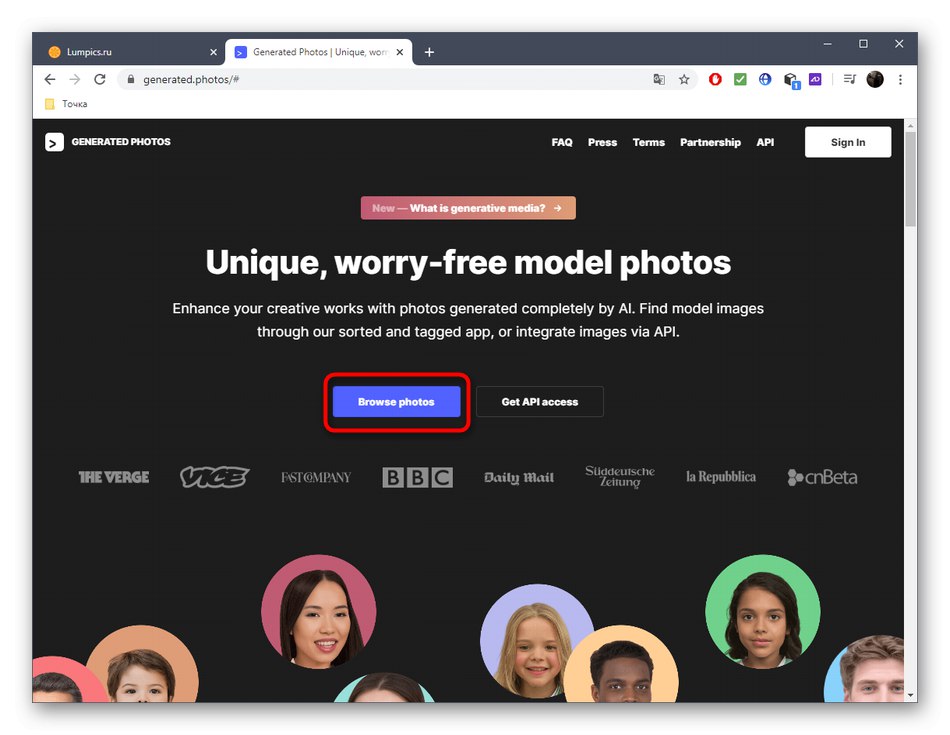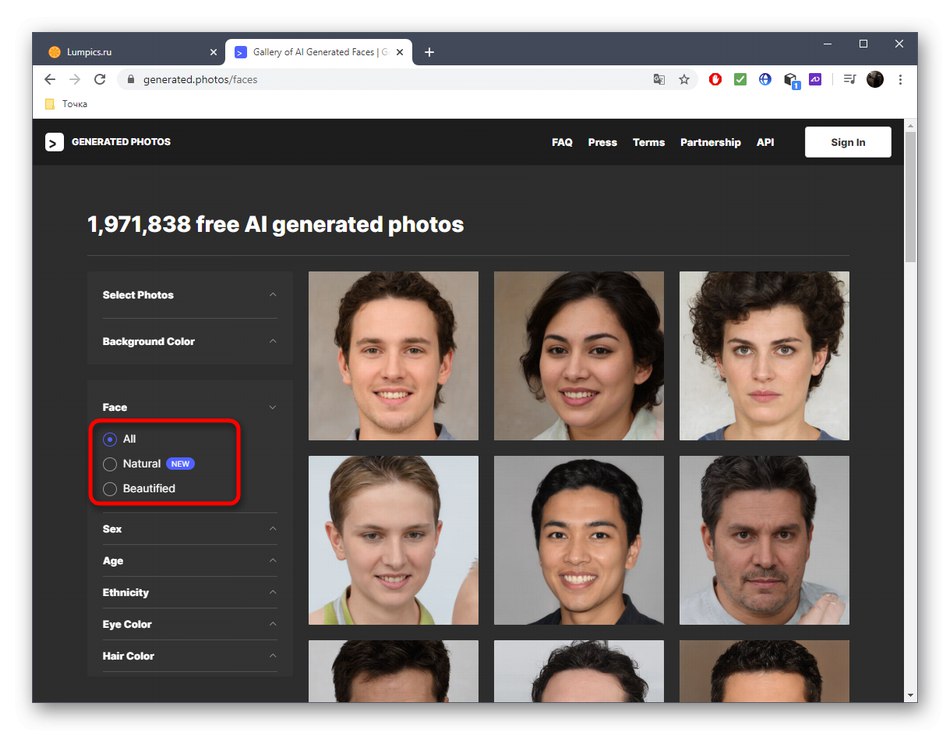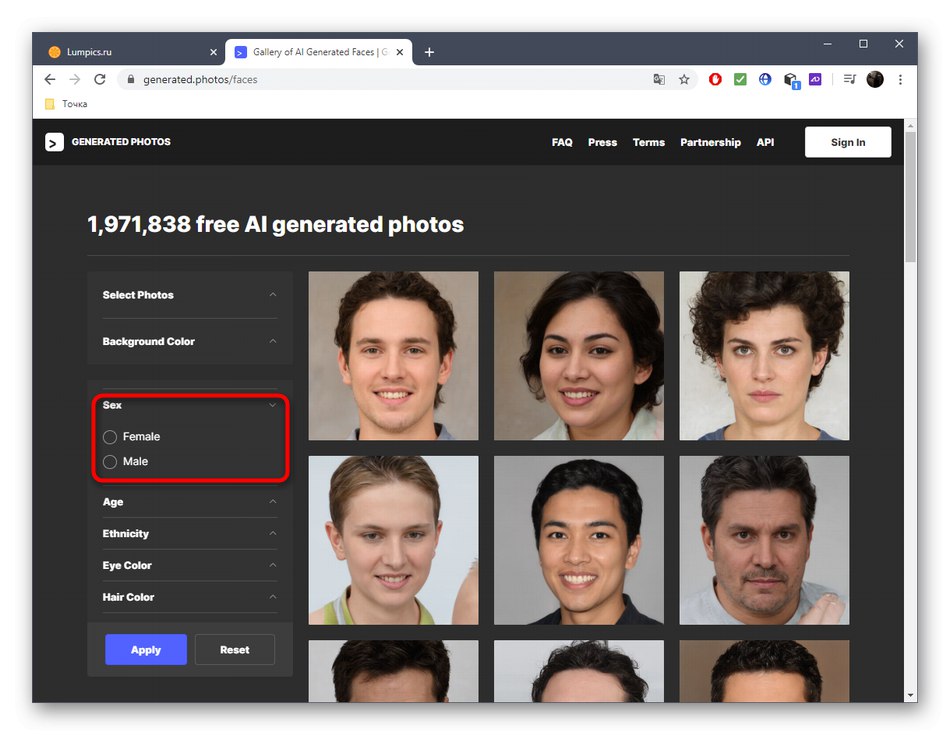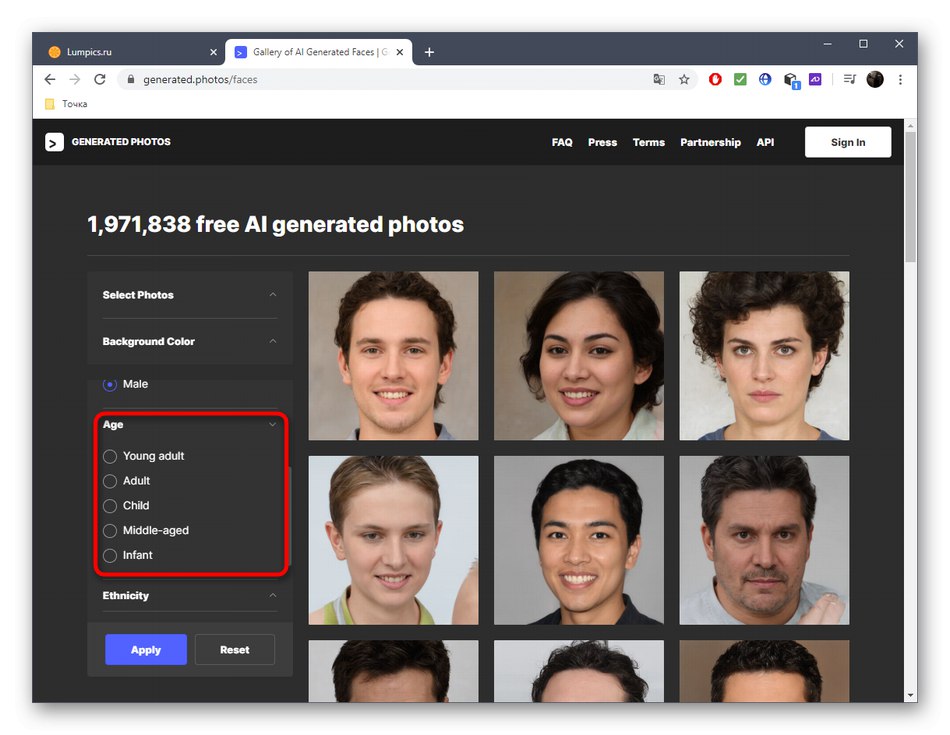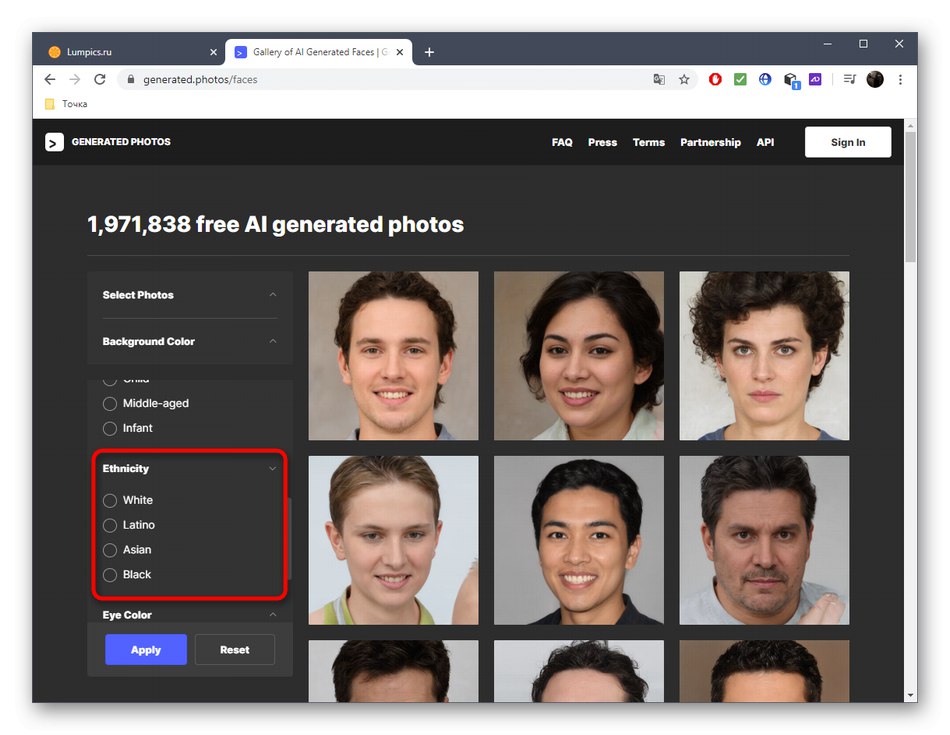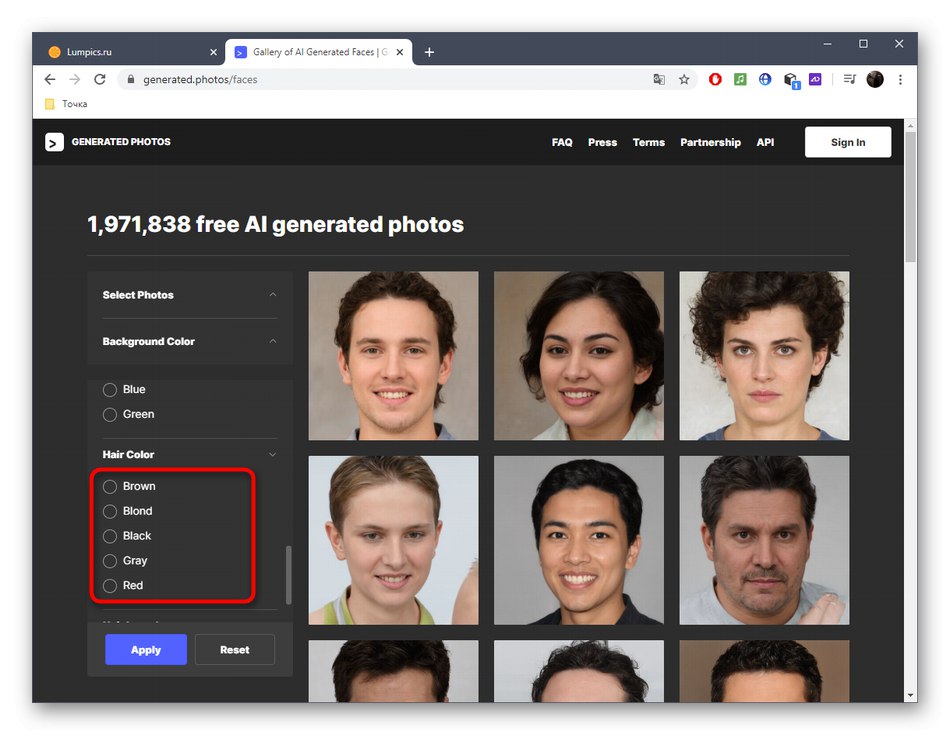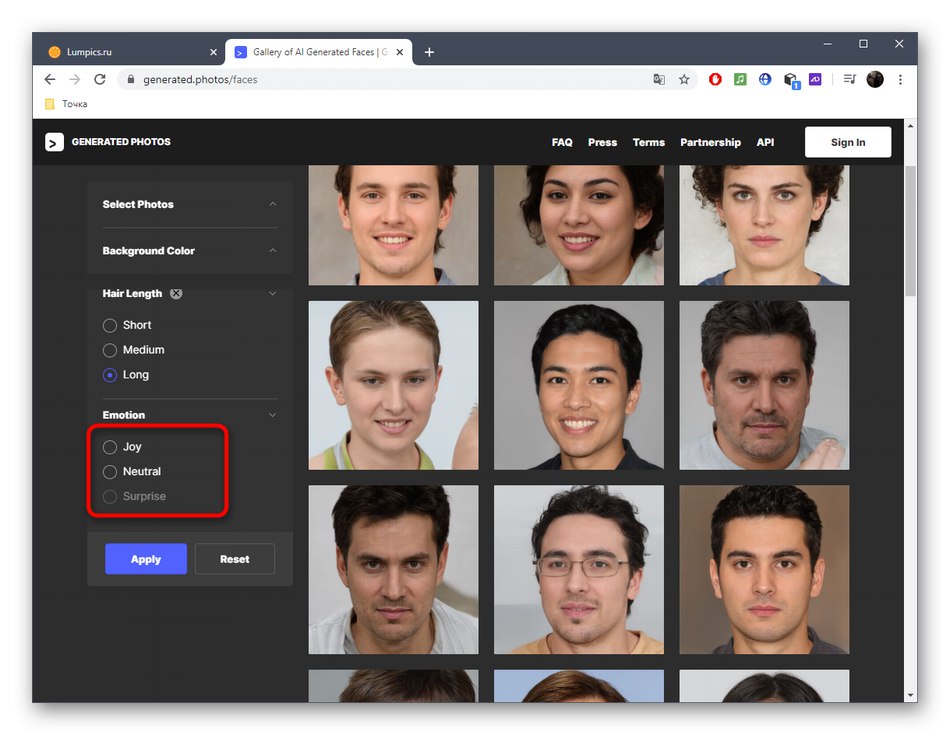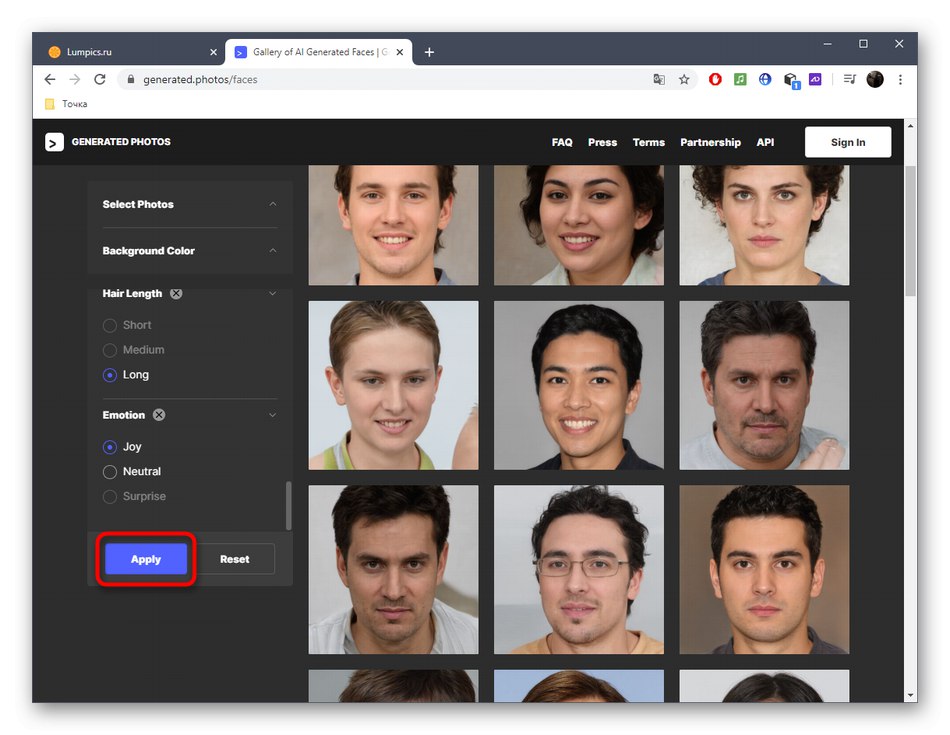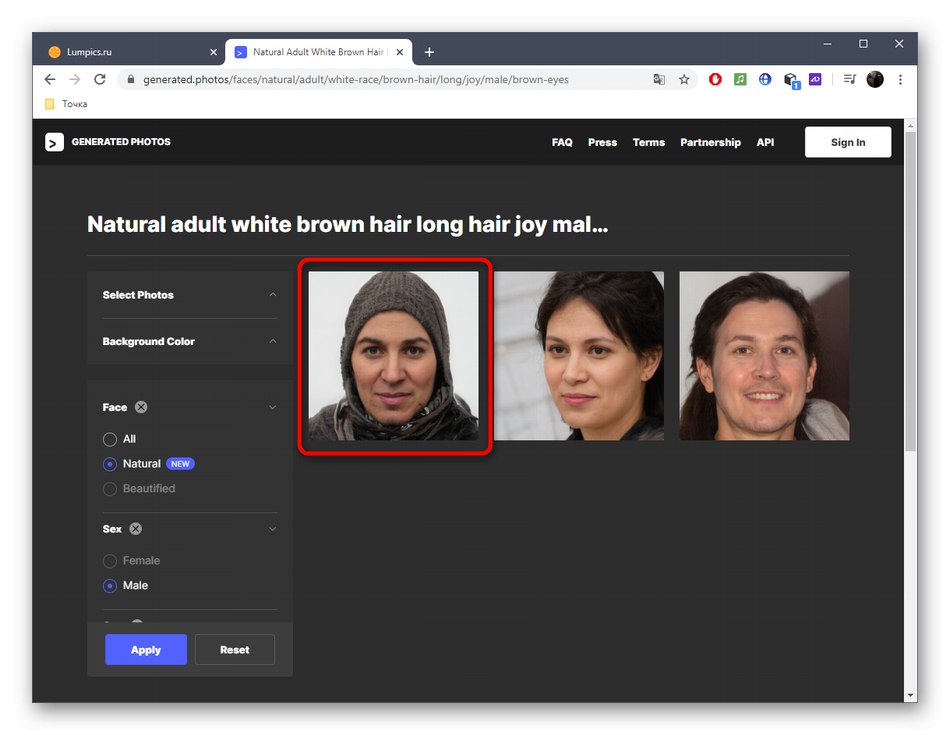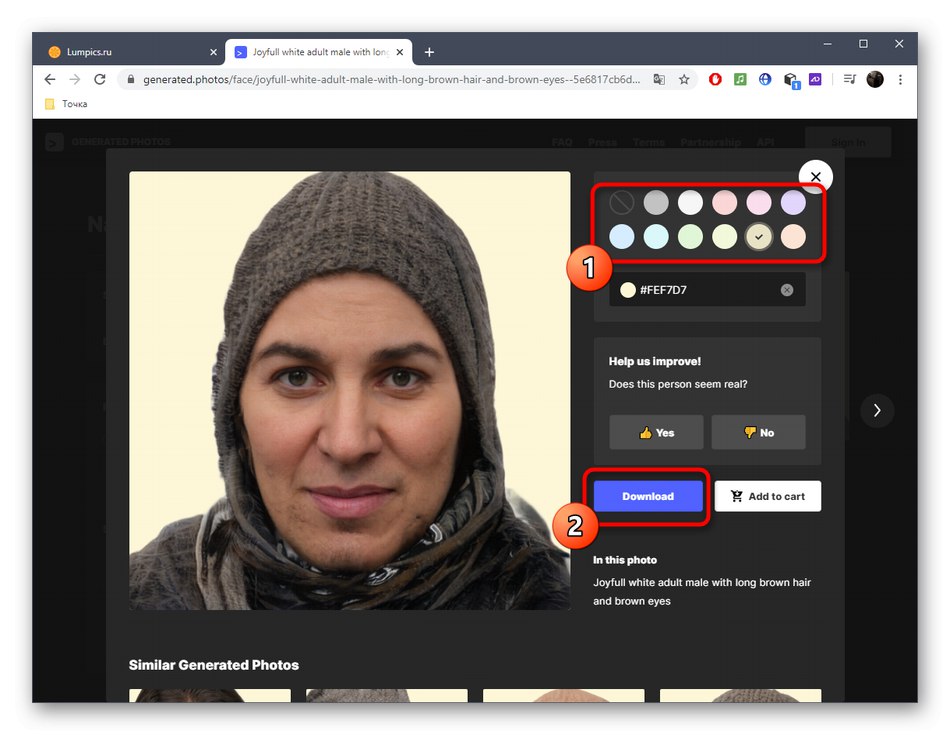V tem članku se bomo osredotočili na ustvarjanje človeškega obraza s parametri, podobnimi resničnosti, in na podrobnosti. Če vas zanima ustvarjanje slike za avatar, priporočamo uporabo drugih spletnih storitev, pri čemer ste podrobno prebrali ustrezna navodila v članku na spodnji povezavi.
Več podrobnosti: Ustvari avatar v spletu
1. način: FaceMaker
Če je naloga oblikovati podrobne človeške obrazne poteze brez nadaljnje uporabe modela ali ga shraniti samo kot sliko, bo spletna storitev FaceMaker najboljša možnost za razvoj takšnega projekta.
Pojdite na spletno storitev FaceMaker
- Na domači strani FaceMaker potrdite ustvarjanje novega projekta.
- Razvijalci spletnih mest zbirajo majhen povzetek tistih, ki uporabljajo njihovo orodje. Najprej vnesite leto rojstva (leto lahko preskočite, če nočete).
- Nato odgovorite na preostala vprašanja tako, da navedete spol, državo in označite polja za video igre in filme. Potrdite soglasje s pogoji uporabe spletne storitve in kliknite na gumb "Začni".
- Preglejte osnovne informacije o ustvarjanju nove slike in kliknite "Nadaljuj".
- Po nalaganju urejevalnika se v sredini prikaže izvirni model: v zvezi z njim se izvede nadaljnje urejanje.
- Pojdimo skozi vsak blok v FaceMakerju po vrsti. Prvi se imenuje "Obrvi" in vam omogoča, da prilagodite položaj, barvo in linijo rasti obrvi. Premaknite drsnike, da takoj vidite spremembe.
- Ko lebdite nad odsekom "Nos" predmet bo takoj premaknjen na primeren položaj, ki velja za katero koli drugo območje urejanja. Spremenite stanje drsnikov ustreznih predmetov, da prilagodite obliko nosu, njegovo višino, dolžino in položaj.
- V poglavju "Splošno" naenkrat se zbere več pomembnih parametrov. Tu lahko prilagodite barvo las, kože, podrobnosti kože obraza in spol lika. Drsnik si zasluži posebno pozornost. "Slog"... Z njim lahko naredite obraz bolj podoben resničnemu ali risanki.
- Naprej pride "Lica in čeljust"... Ta kategorija se osredotoča na prilagajanje lic in brade. Obraz bo kot običajno premaknjen v pogled, ki ga je mogoče enostavno urediti, spremembe pa se bodo odražale takoj, ko premaknete drsnike.
- Prva kategorija "Oči" odgovoren za urejanje oči. Prilagodite njihovo velikost, rez, barvo in razdaljo med njimi.
- V razdelek "Zunanji deli obraza" (zunanji deli obraza), se nanaša na spremembo velikosti oči, grla in čela.
- Ustnice in usta se prilagajajo "Usta"... To določa globino, velikost vsake ustnice in položaj ust.
- Ko končate z urejanjem, kliknite "Dokončano"da dobim končni obraz.
- Končno sliko lahko z desno miškino tipko kliknete, da jo prenesete v računalnik kot sliko.
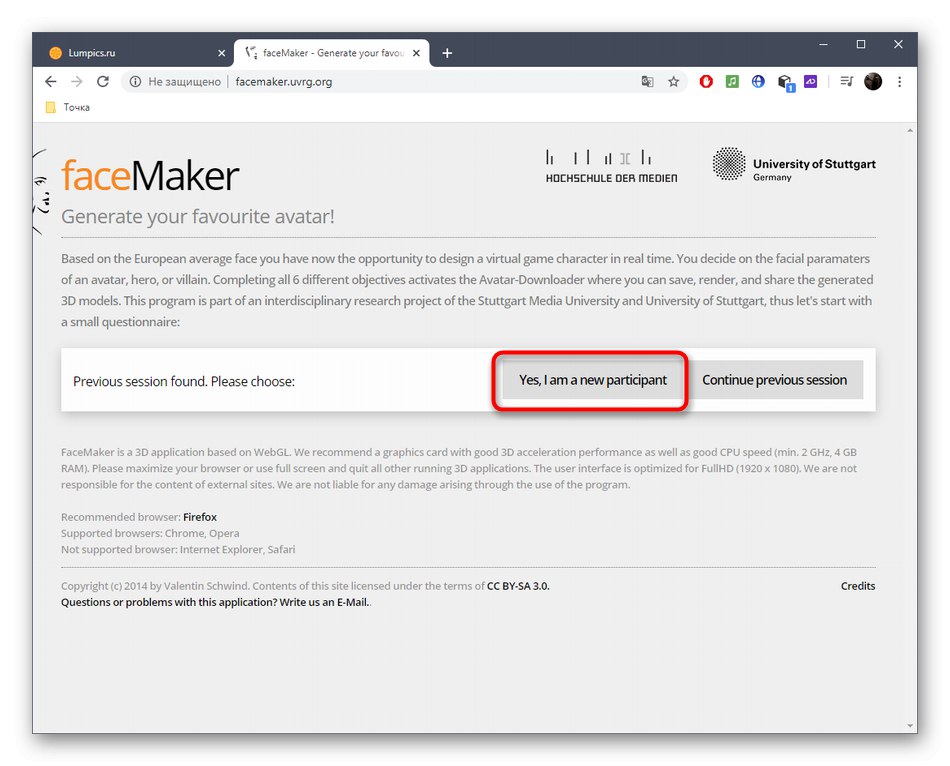
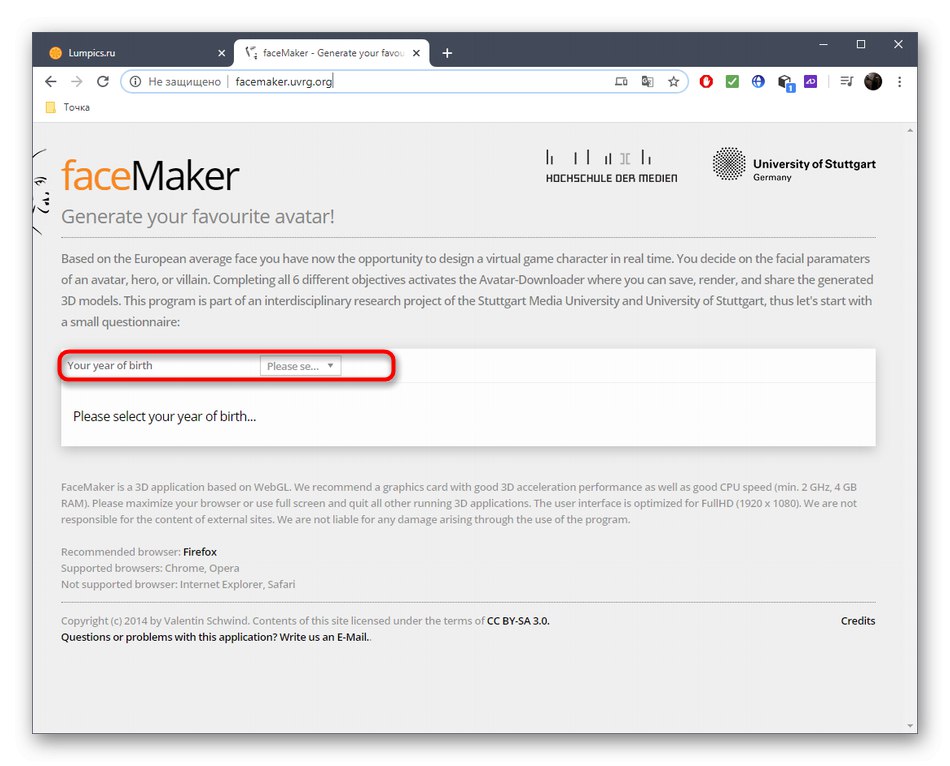
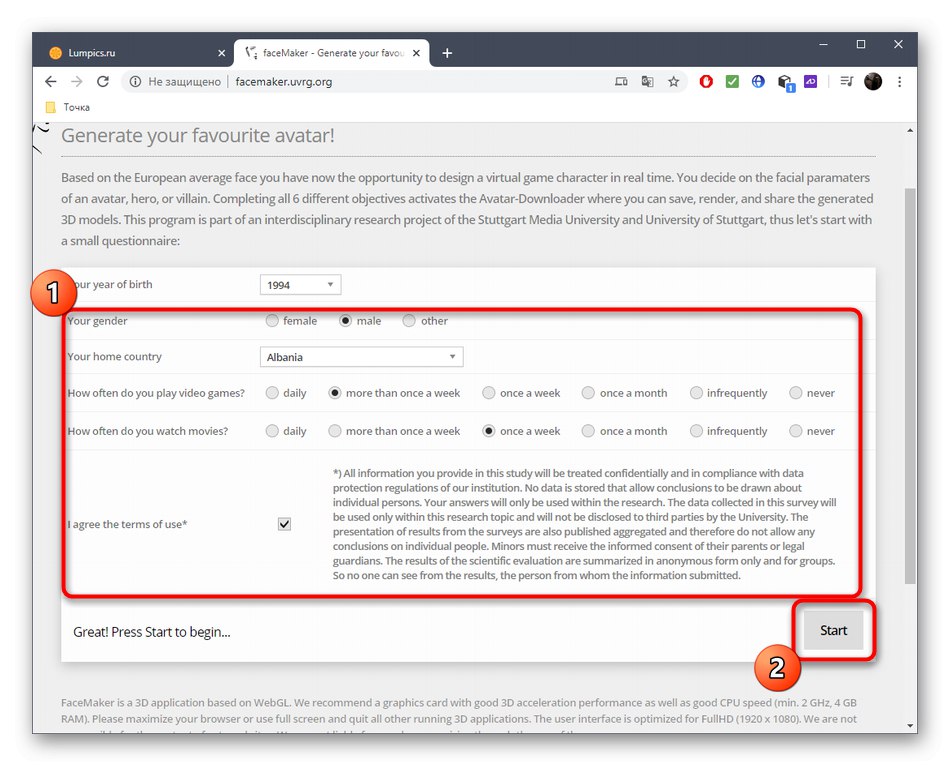
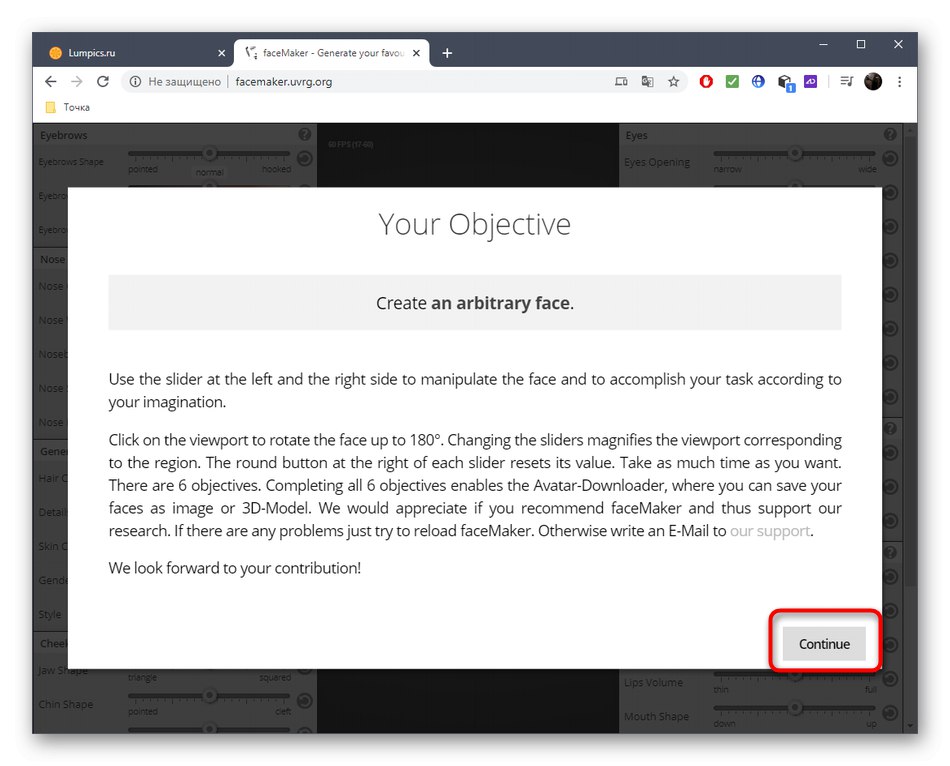
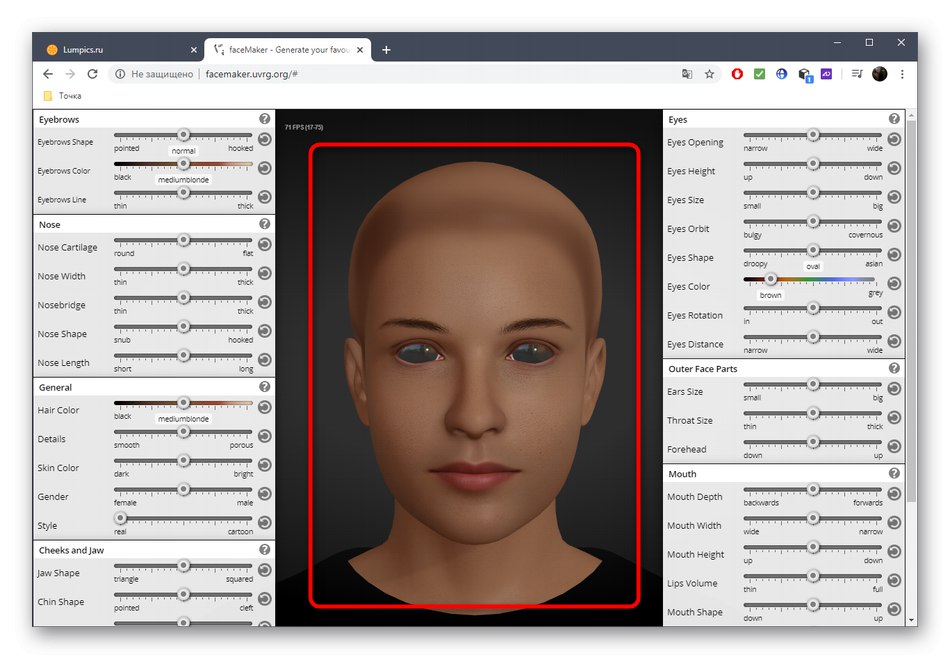
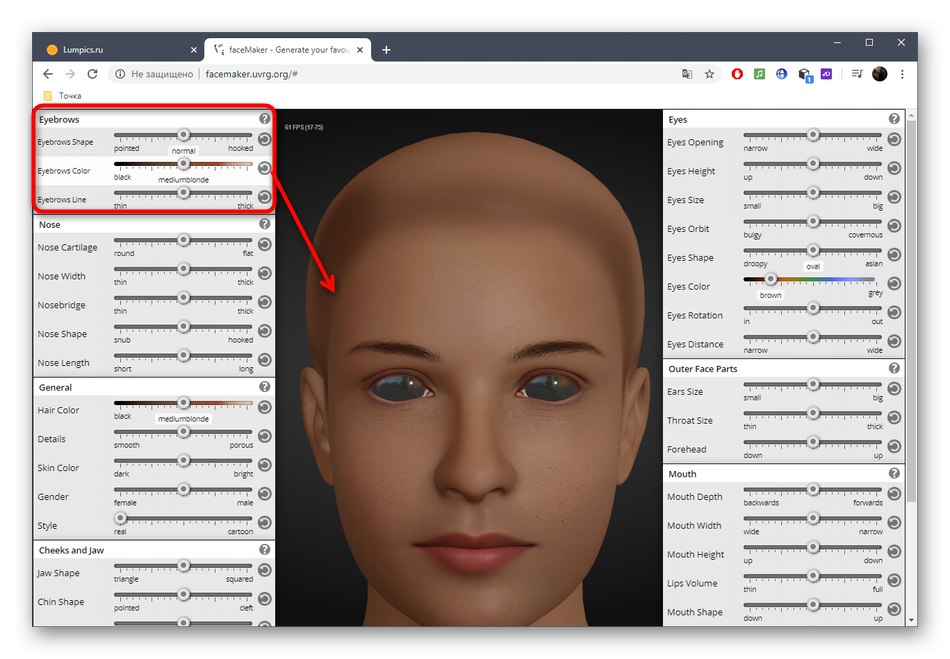
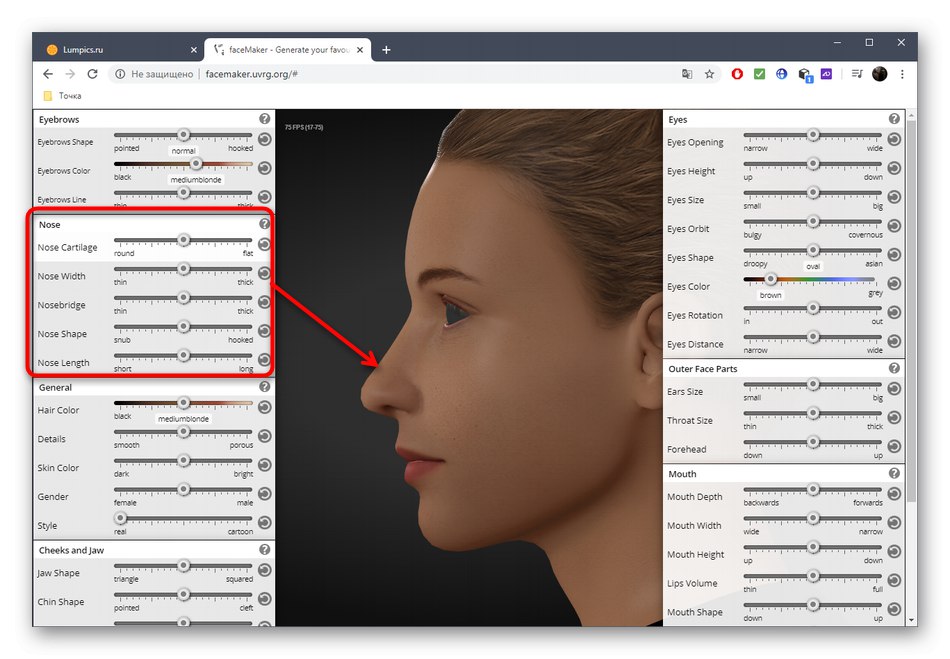
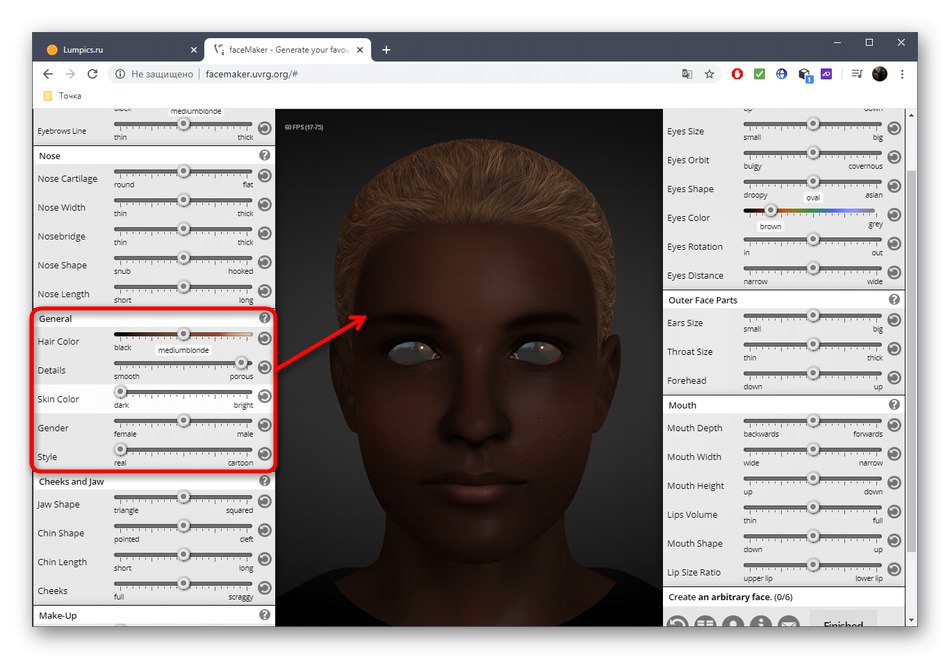
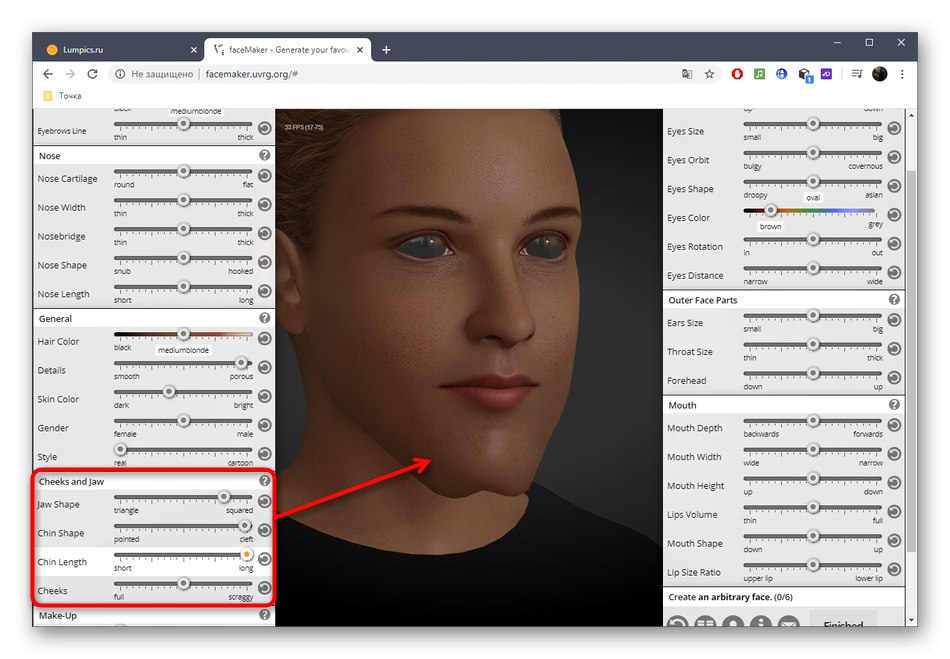
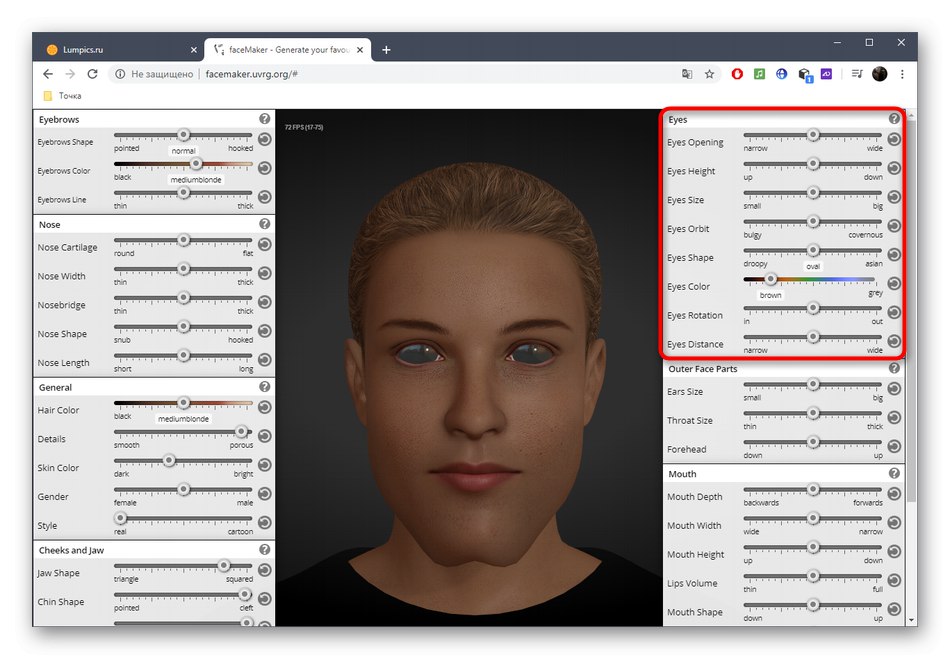
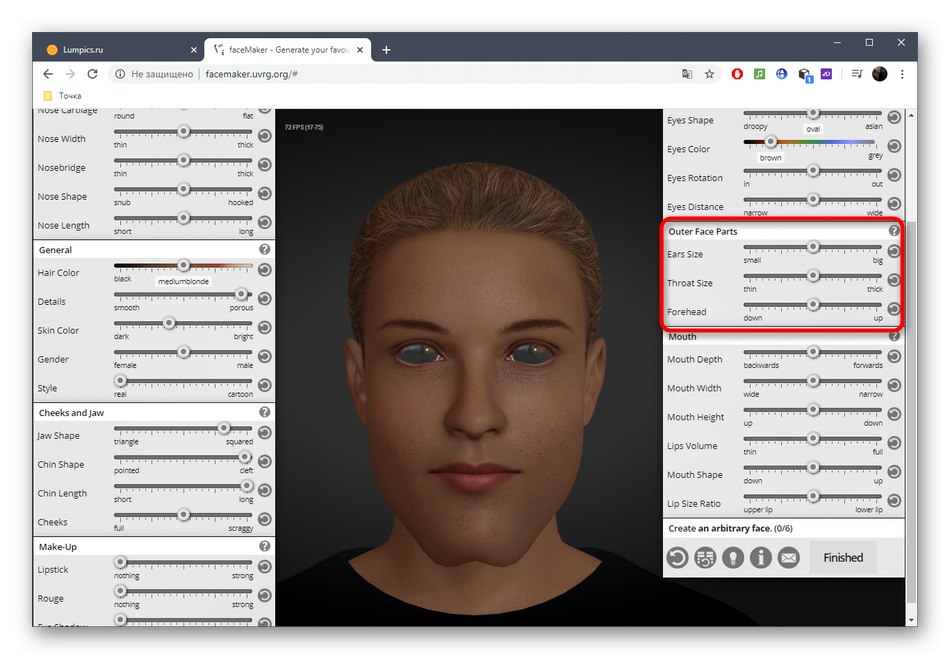
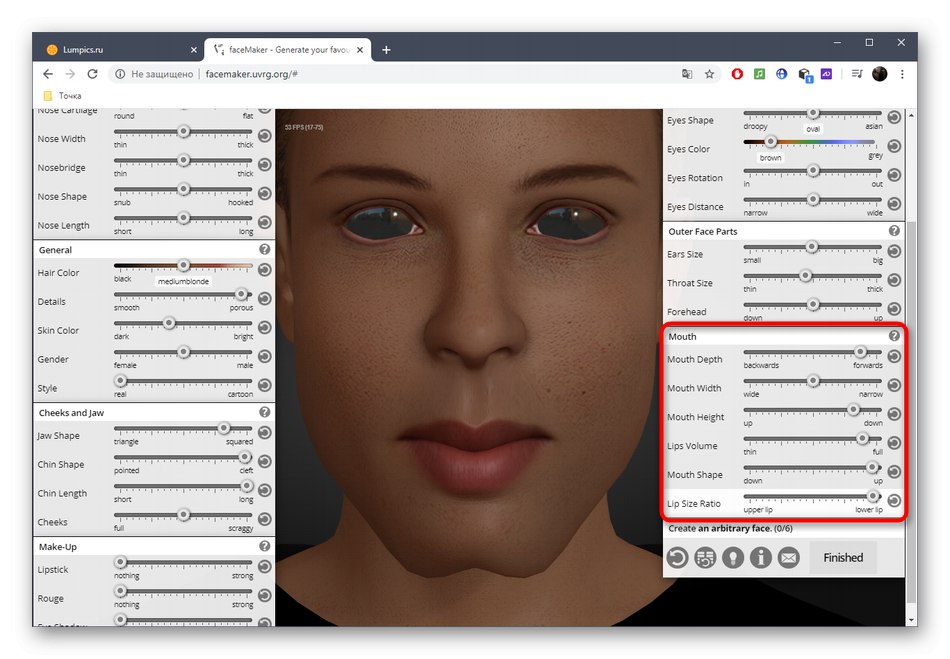
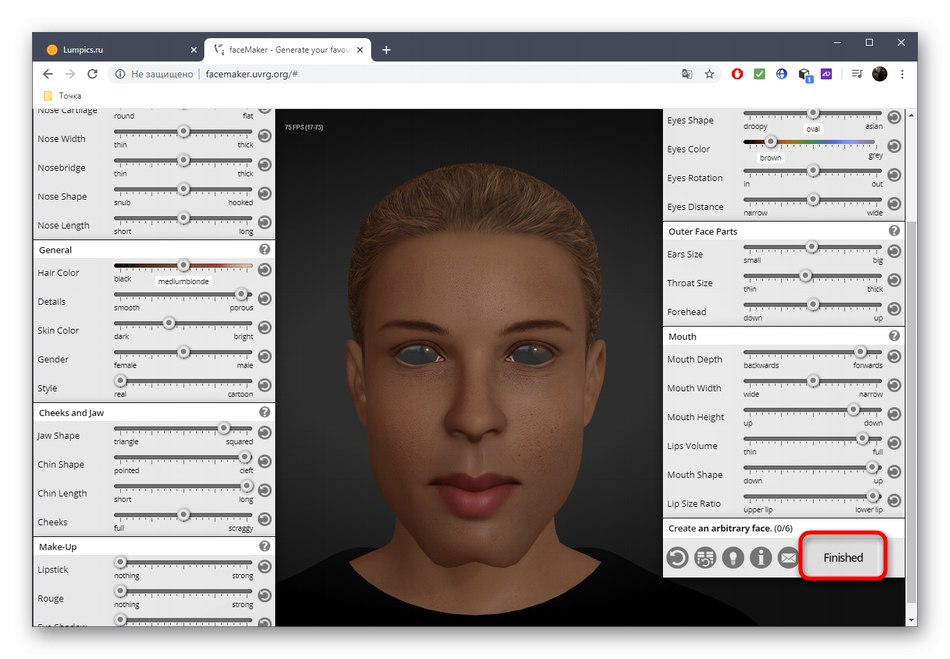
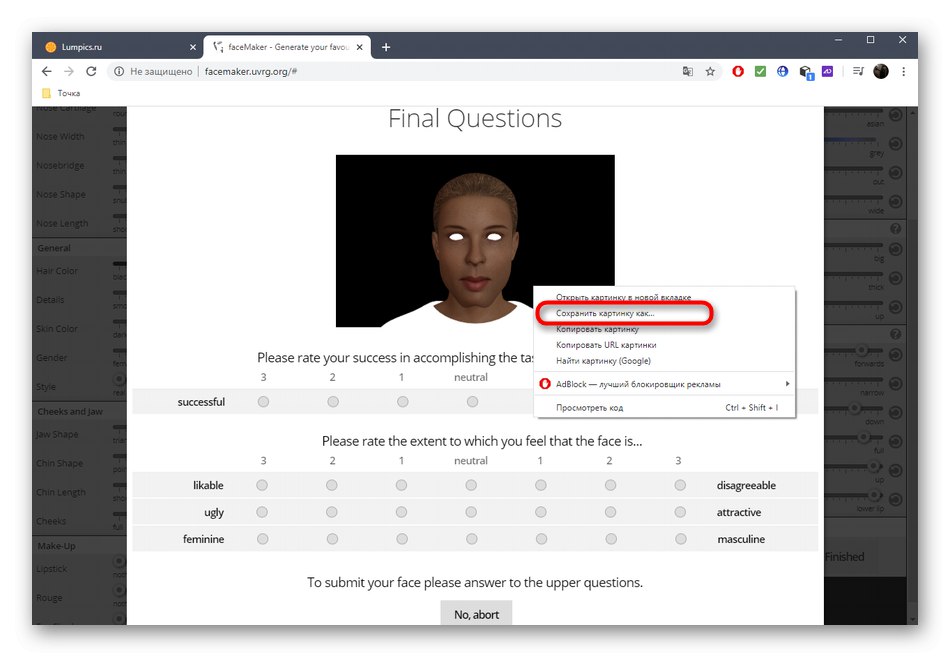
Pripravljene projekte razvijalci FaceMaker uporabljajo kot analizo in razvoj nevronskih mrež na eni od nemških univerz, zato lahko za svoj lik nastavite opis, ki pomaga pri razvoju tehnologije.
2. metoda: Ustvarjalec znakov
Creator znakov je brezplačno orodje za ustvarjanje polnopravnega lika, ki ga lahko pozneje uporabite za animiranje ali dodajanje v igro. Funkcionalnost te spletne storitve je namenjena samo ustvarjanju obraza, kar se zgodi takole:
Odprite spletno storitev Character Creator
- Preden začnete delati z likom, boste morali izbrati spol s klikom na eno od slik z levim gumbom miške.
- Po tem se na zaslonu prikaže tabela z možnimi odtenki barve kože, kjer morate najti primerno.
- Ne bomo razmišljali o uglaševanju telesa in se takoj premaknili na odsek "Glava" skozi meni na levi.
- Prva kategorija se imenuje "Body_head"... Izberite ga z levim klikom miške in nato na desni določite obliko prihodnjega obraza.
- Nato se premaknite na "Ušesa"da popolnoma enako prilagodite videz ušes.
- IN "Iris" vrsta očesa je izbrana.
- Skozi ločeno kategorijo "Učenci" lahko nastavite eno od treh oblik zenice in dodatno izberete želeno barvo.
- Sledi kategorija "Nos"kjer so na voljo nekatere najbolj priljubljene oblike nosu. Izberite enega od njih in nato takoj poglejte rezultat, ki prekriva model.
- Ustvarjalec znakov ima široko paleto različic brade in brkov, ki si jih je mogoče ogledati Obrazne dlake... Barva se takoj prilagodi in lasje na obrazu se popolnoma odstranijo.
- Skozi kategorijo "Lasje" zgodi se približno enako, vendar le za lase na glavi.
- Obstaja možnost prekrivanja peg v "Pege".
- Če želite, da se na začetku na obrazu lika pojavijo nekatera čustva, si oglejte seznam razpoložljivih izrazov in izberite ustreznega.
- Ko končate, se prepričajte, da je bil lik pravilno ustvarjen, in kliknite "Prenesi".
- Izberite tisto, ki prikazuje samo obraz, in jo prenesite v računalnik.
- Končana slika obraza bo prenesena v formatu SVG.
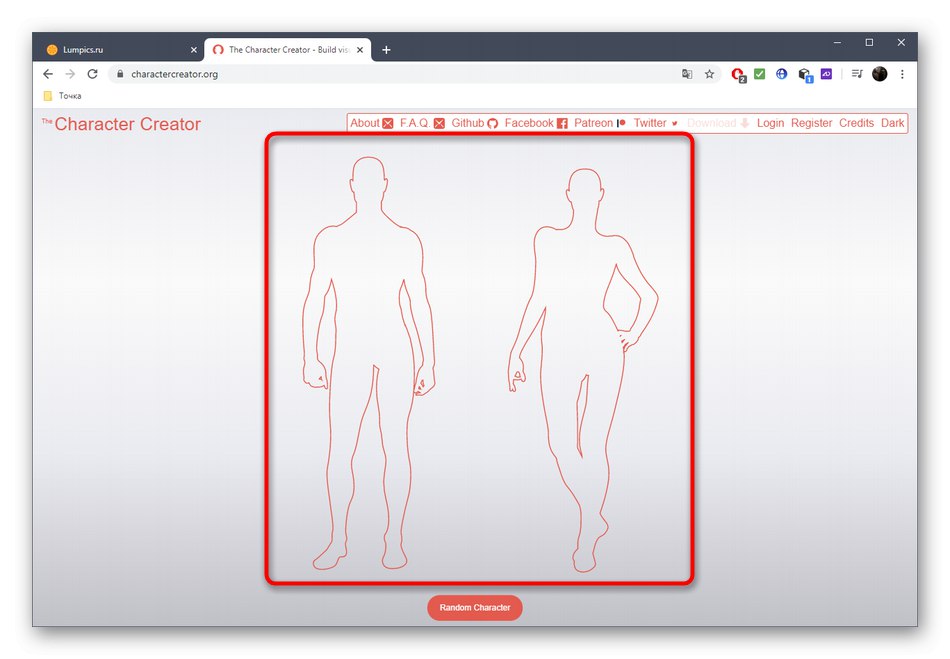
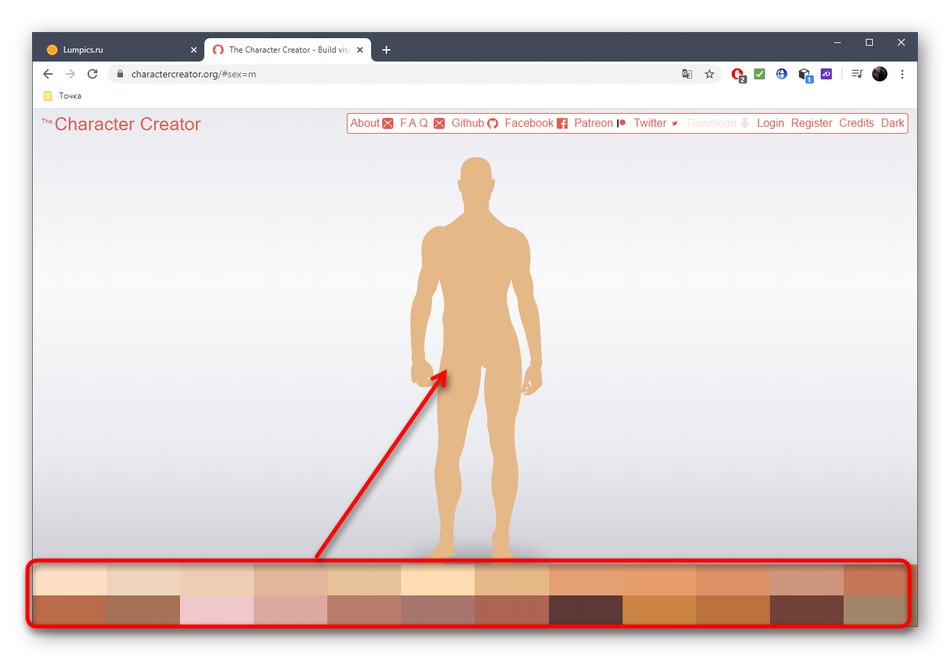
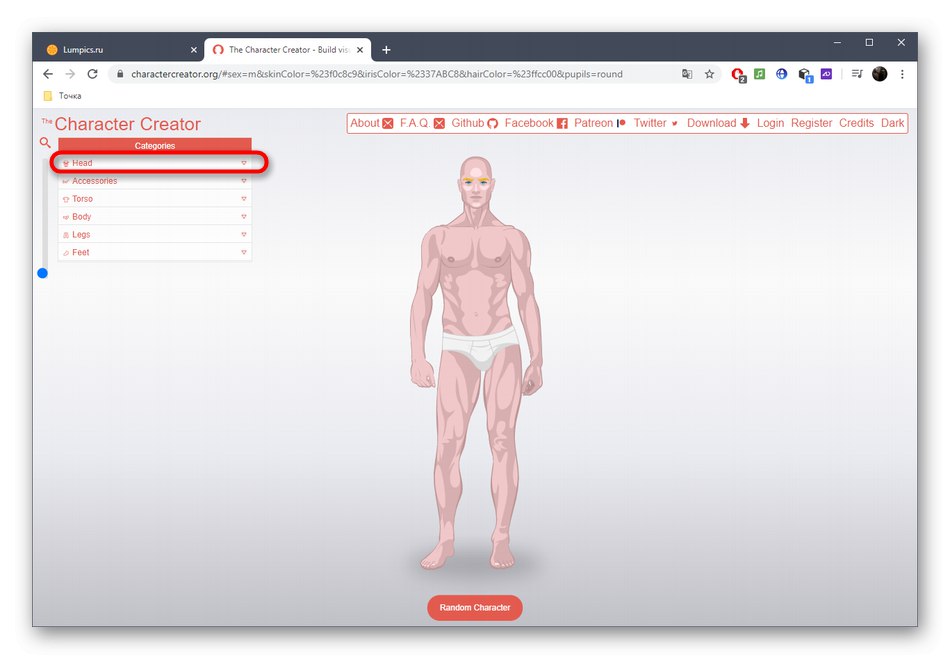
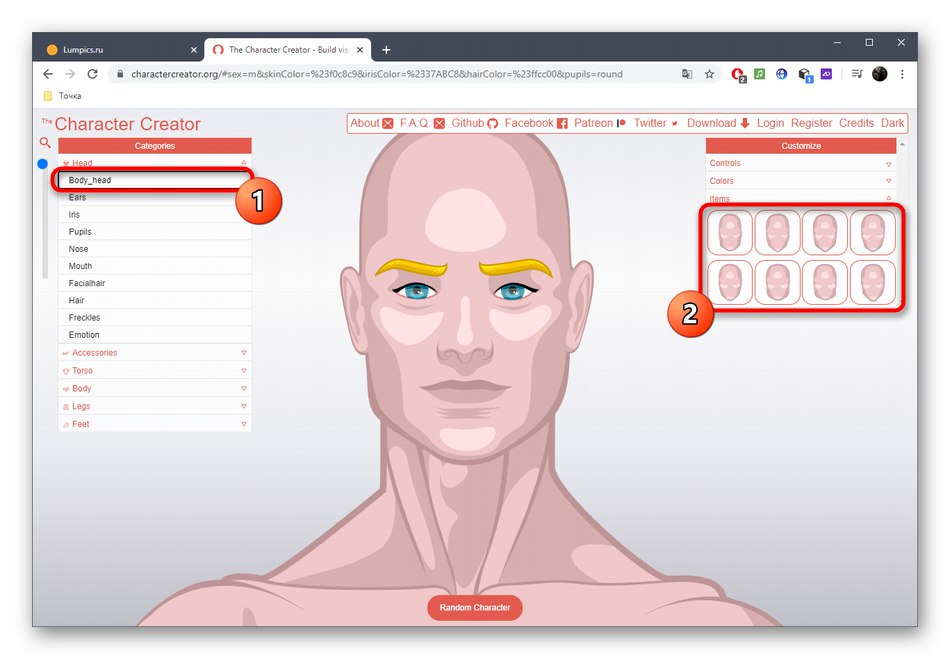
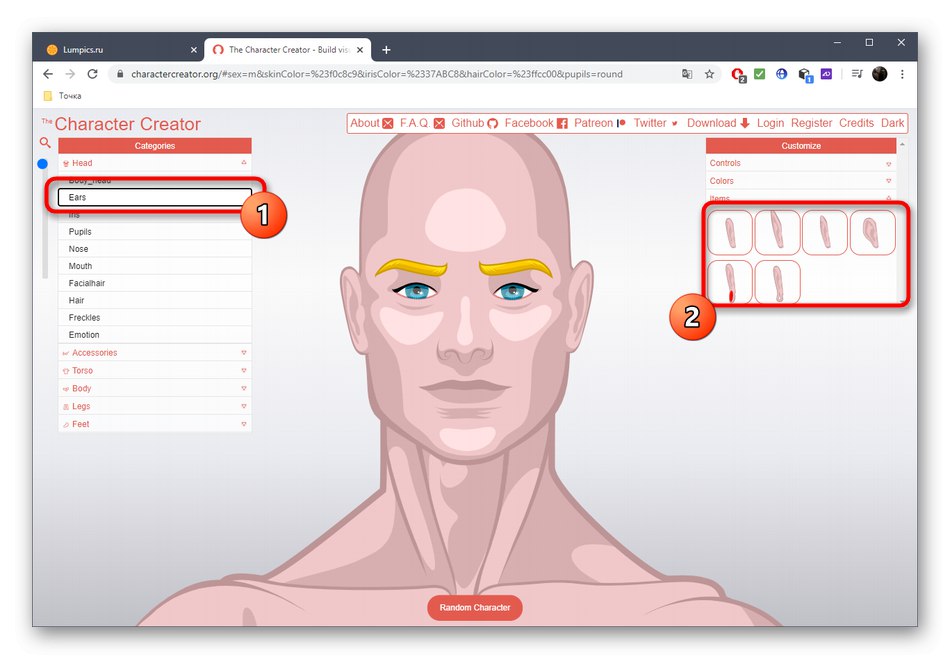
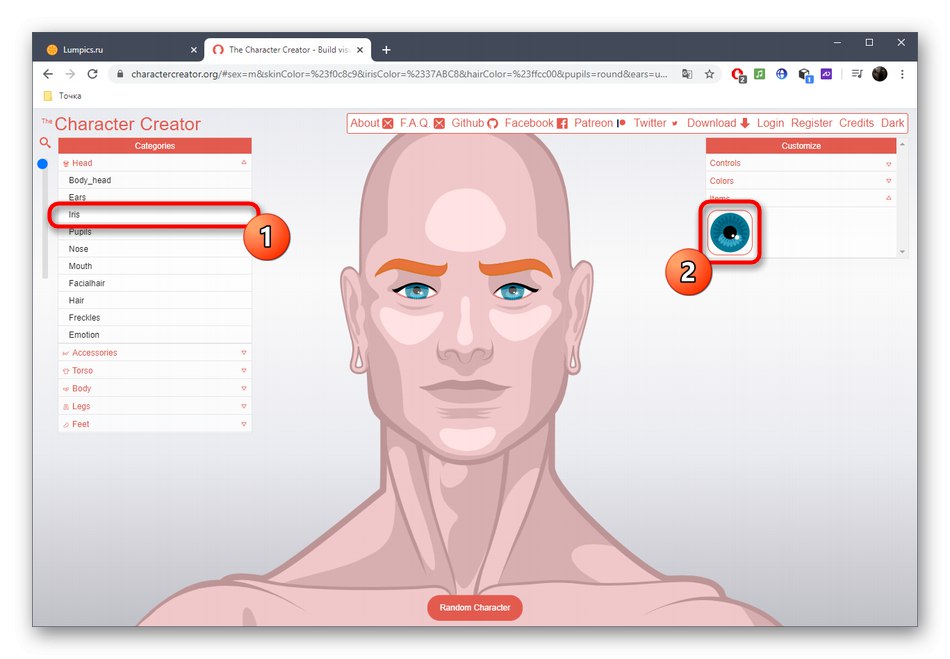
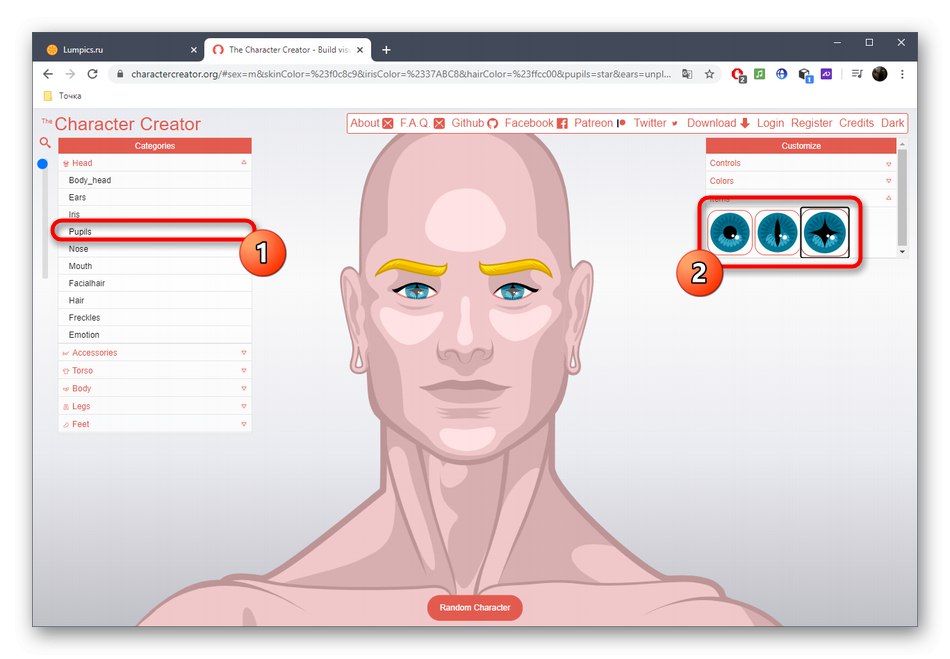
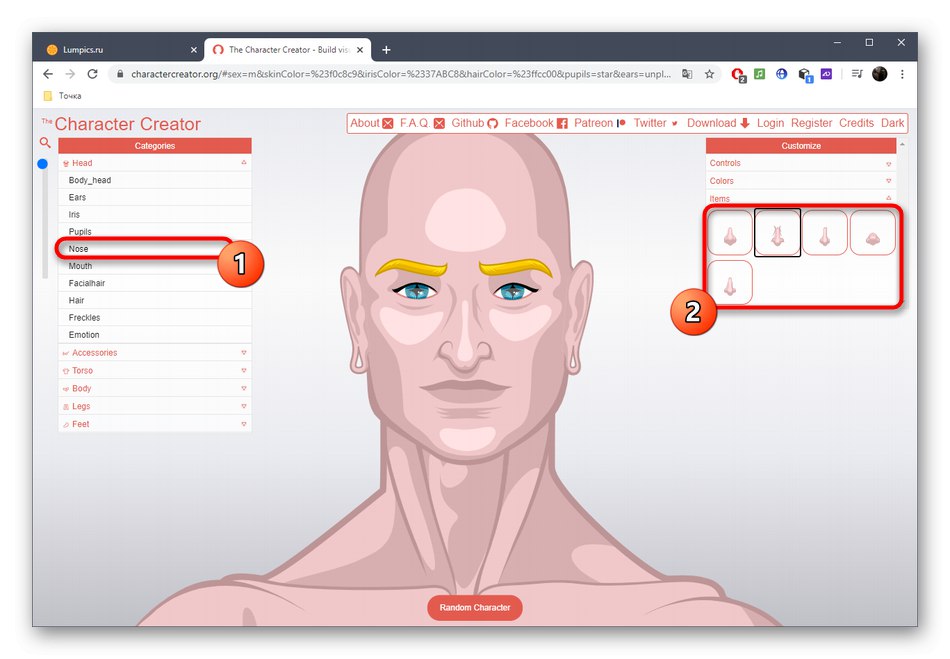
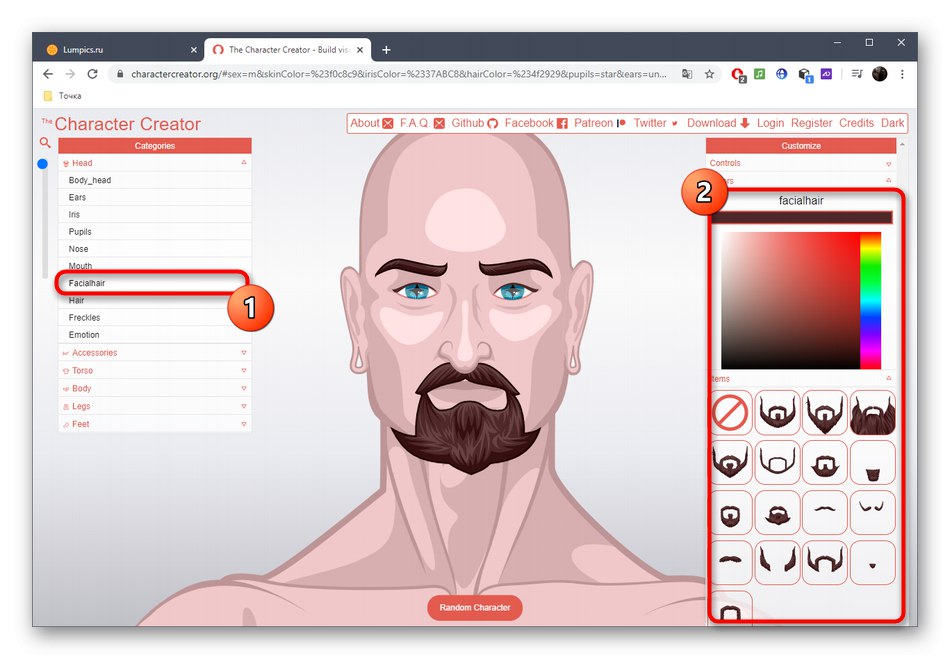
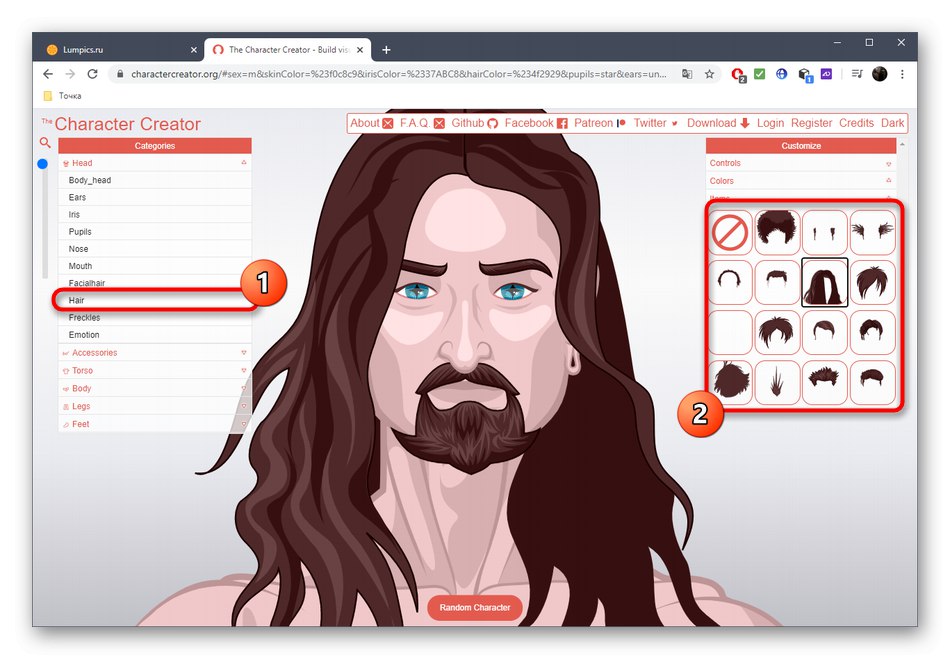
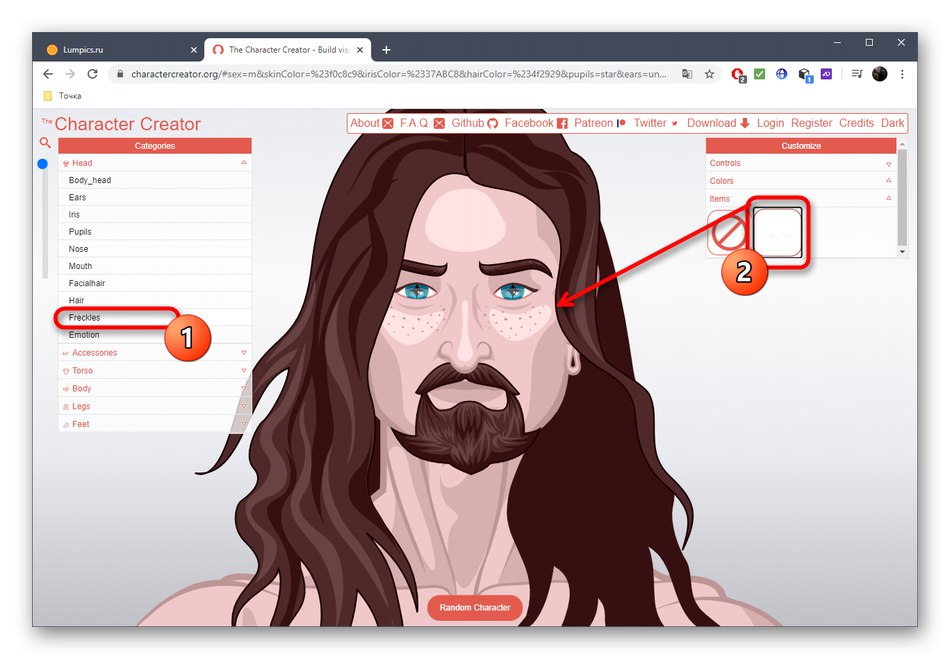
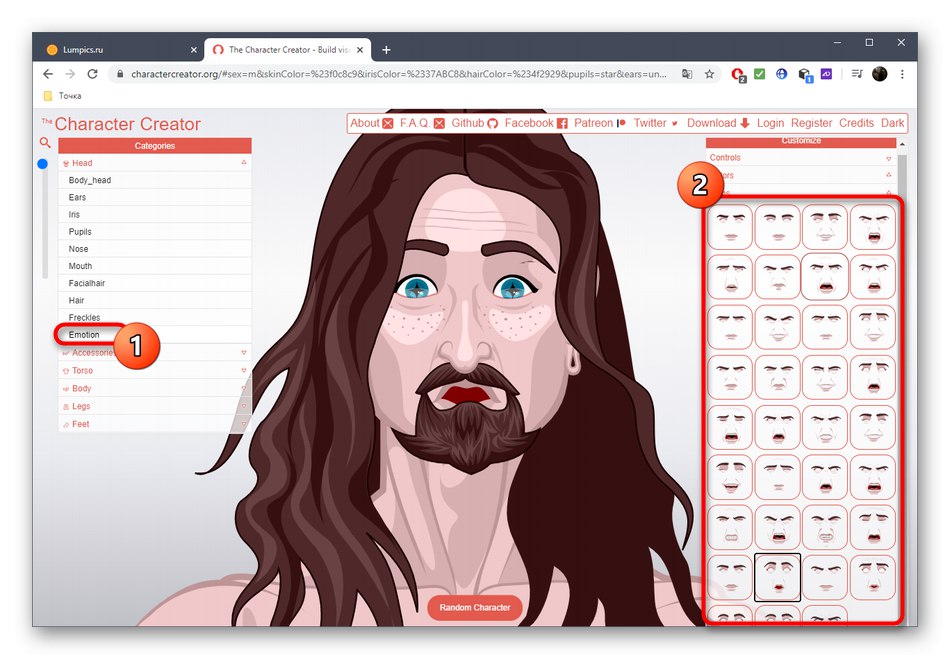
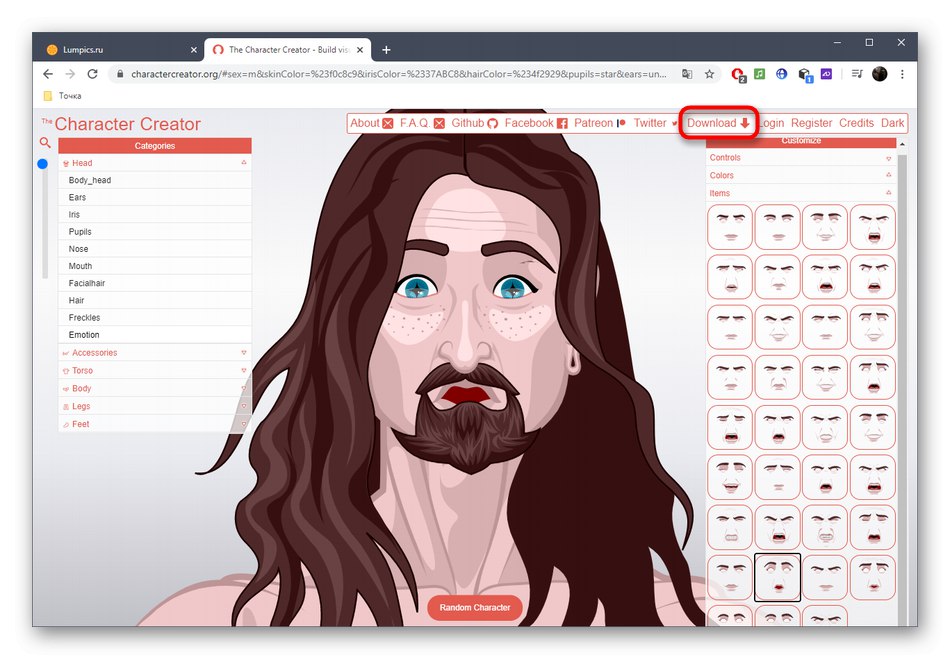
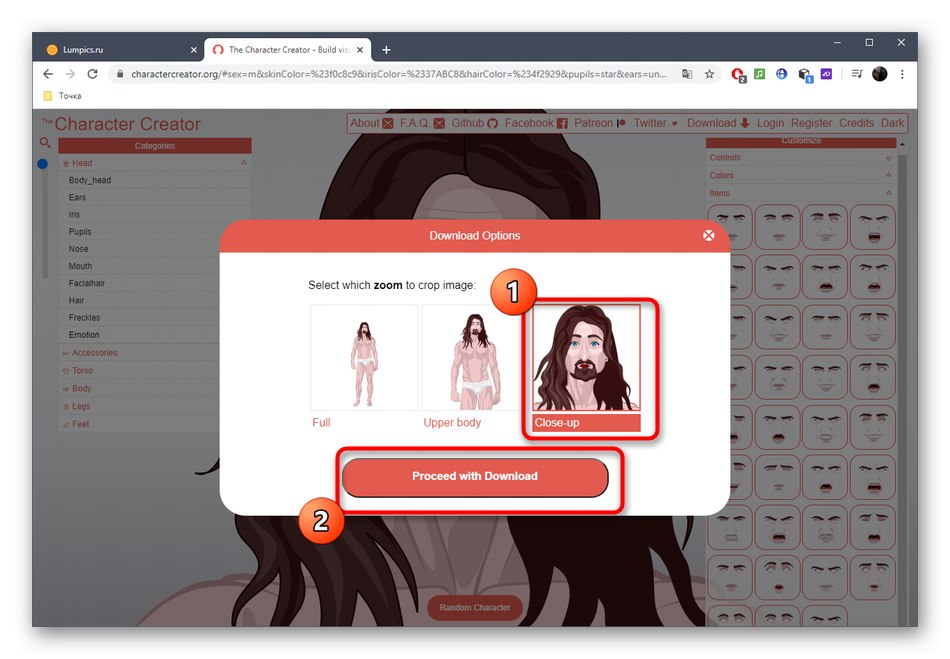
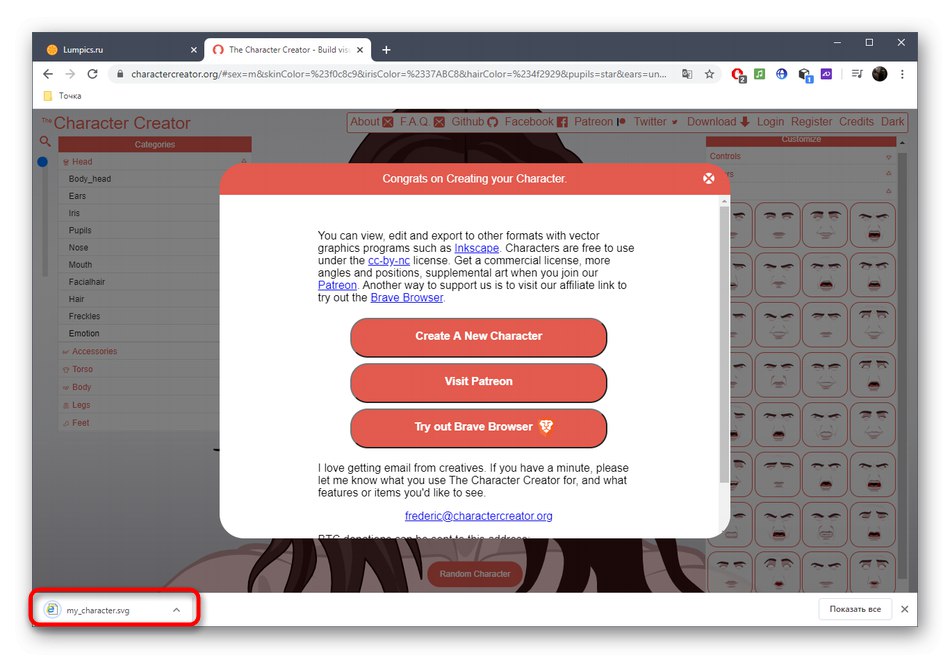
Če prvič uporabljate format SVG, je gotovo vprašanje, kako ga odpreti. Če želite to narediti, lahko uporabite številne posebne programe in celo običajni brskalnik. Poleg tega je s spletnimi storitvami podprta pretvorba v isti JPG ali PNG. Več podrobnosti o teh temah je razkritih v drugih člankih na naši spletni strani s pomočjo spodnjih povezav.
Več podrobnosti:
Odpiranje datotek vektorske grafike SVG
Pretvorite fotografije različnih formatov v JPG v spletu
3. metoda: ustvarjene fotografije
Spletna storitev Generirane fotografije se bistveno razlikuje od drugih, saj vam omogoča, da dobite fotografijo obraza resnične osebe z vnaprej določenimi parametri videza. Nekateri uporabniki potrebujejo ravno takšno obliko slike, zato si oglejmo to orodje.
Pojdite na spletno storitev Generated Photos
- Ko odprete domačo stran Generirane fotografije, kliknite "Brskaj po fotografijah".
- Uporabite prvi razdelek "Obraz"za navedbo, ali bo ciljna fotografija naravna ali obdelana s pomočjo podporne tehnologije.
- Skozi "Seks" nastavite spol osebe, katere fotografijo želite izbrati.
- Razvrsti po starosti in kateri koli predmet označi z markerjem. Izbirate lahko med otrokom in starejšo osebo srednjih let.
- Podprt je filter po narodnosti. Lahko je afroameriška, latinoameriška, bela ali azijska.
- Zdaj je čas, da nadaljujete s podrobnostmi z izbiro barve oči.
- Barva las se določi natančno po istem principu.
- Na koncu je treba navesti še njihovo dolžino.
- Pokliče se zadnja kategorija "Čustva", to je, lahko določite, kakšna čustva naj izraža oseba na fotografiji. Medtem ko se Generated Photos še razvija, je izbira možnosti majhna.
- Ko ste pripravljeni, pritisnite "Uporabi"za uporabo filtrov.
- Oglejte si rezultate in kliknite ustrezen posnetek.
- Nastavite barvo ozadja in kliknite "Prenesi" za avtorizacijo prek družbenih omrežij in prenos fotografij v slikovni obliki.